CBP One es una aplicación móvil lanzada por la Oficina de Aduanas y Protección Fronteriza de los Estados Unidos (CBP) para facilitar el acceso a diversos servicios relacionados con el cruce fronterizo y el comercio internacional.
Esta herramienta ofrece una experiencia más rápida y eficiente para los viajeros y transportistas que necesitan interactuar con la CBP. En este artículo, te mostraremos un paso a paso detallado para registrarte en CBP One, desde la descarga de la aplicación hasta la creación de tu cuenta, asegurando que puedas aprovechar todas sus funcionalidades de manera sencilla y eficaz.
# 1 Paso
Debes seleccionar la opción Traveler / Viajero para continuar con el registro. Recuerda tener siempre a mano toda la información, como documentos y los detalles de tu lugar de destino en Estados Unidos. Esto es muy importante para poder avanzar en el proceso.
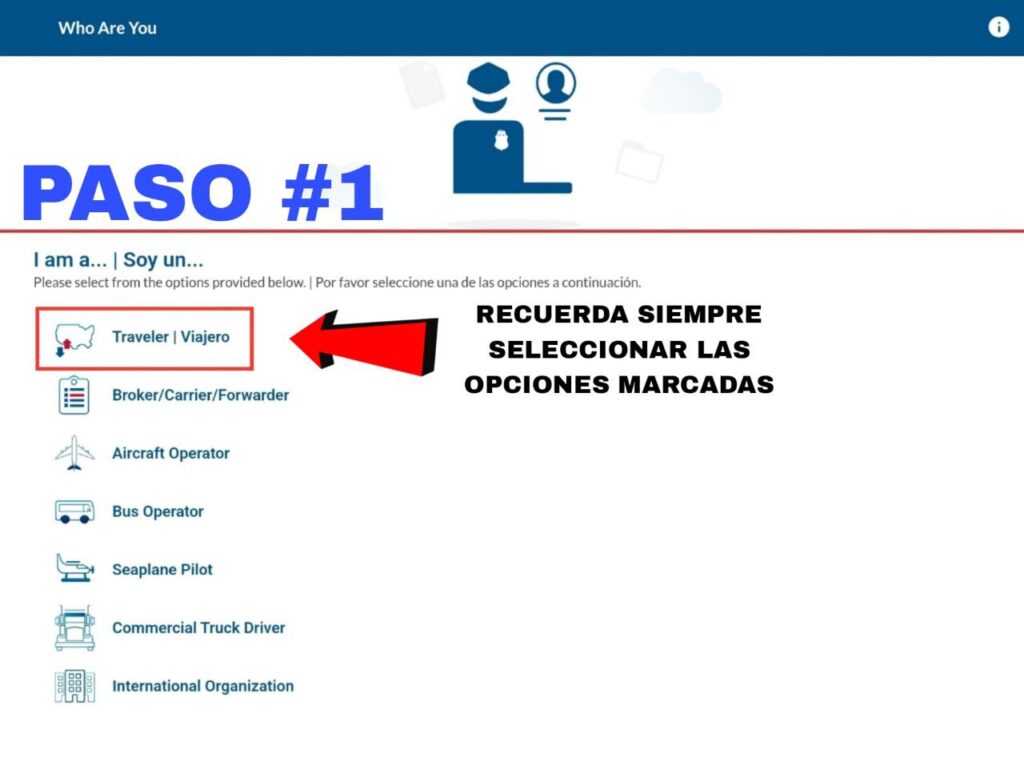
# 2 Paso
En el paso # 2, debes seleccionar la opción Land / Tierra. Esta opción indica la forma en la que ingresarás a la frontera de Estados Unidos.
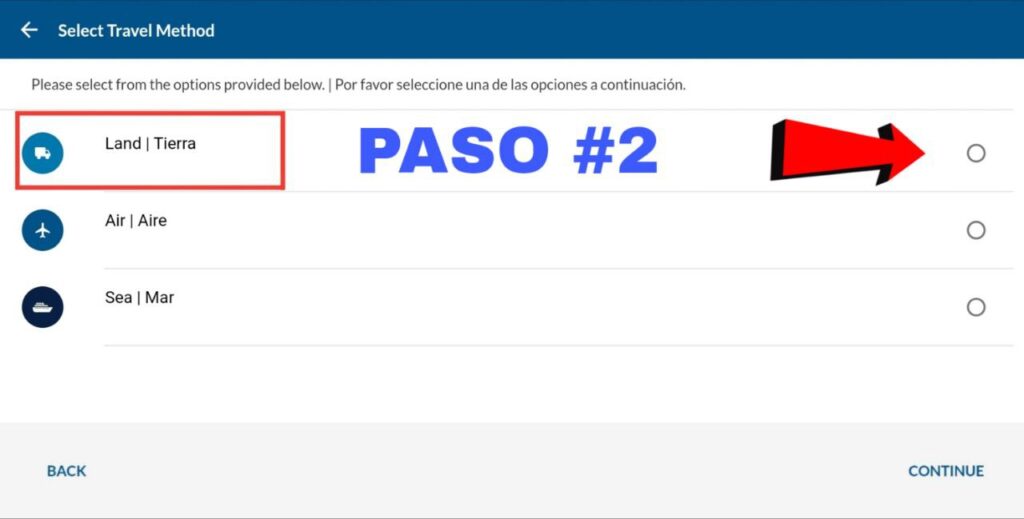
# 3 Paso
En el paso # 3, debes seleccionar la opción marcada con la flecha de color rojo. Asegúrate de presionar la primera opción, tal como se indica en la imagen a continuación.
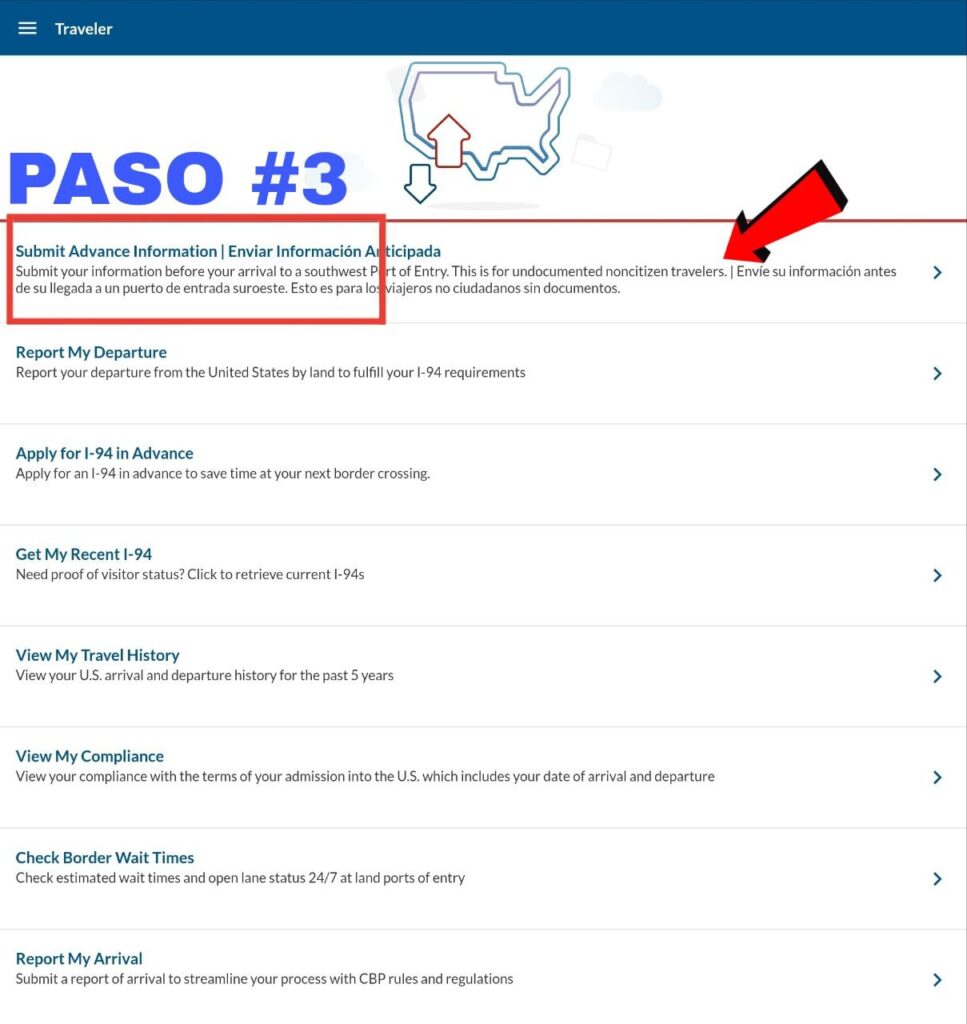
# 4 Paso
En el paso #4, debes seleccionar el español o el idioma que mejor entiendas. Esta selección del idioma tendrás que realizarla cada vez que ingreses para solicitar una cita, ya que esta opción aparecerá diariamente al iniciar el proceso.
Si puedes ver en la imagen, se resaltará una alerta. La flecha de color rojo lo indica. Debes presionar donde dice Edit Profile para proporcionar información.
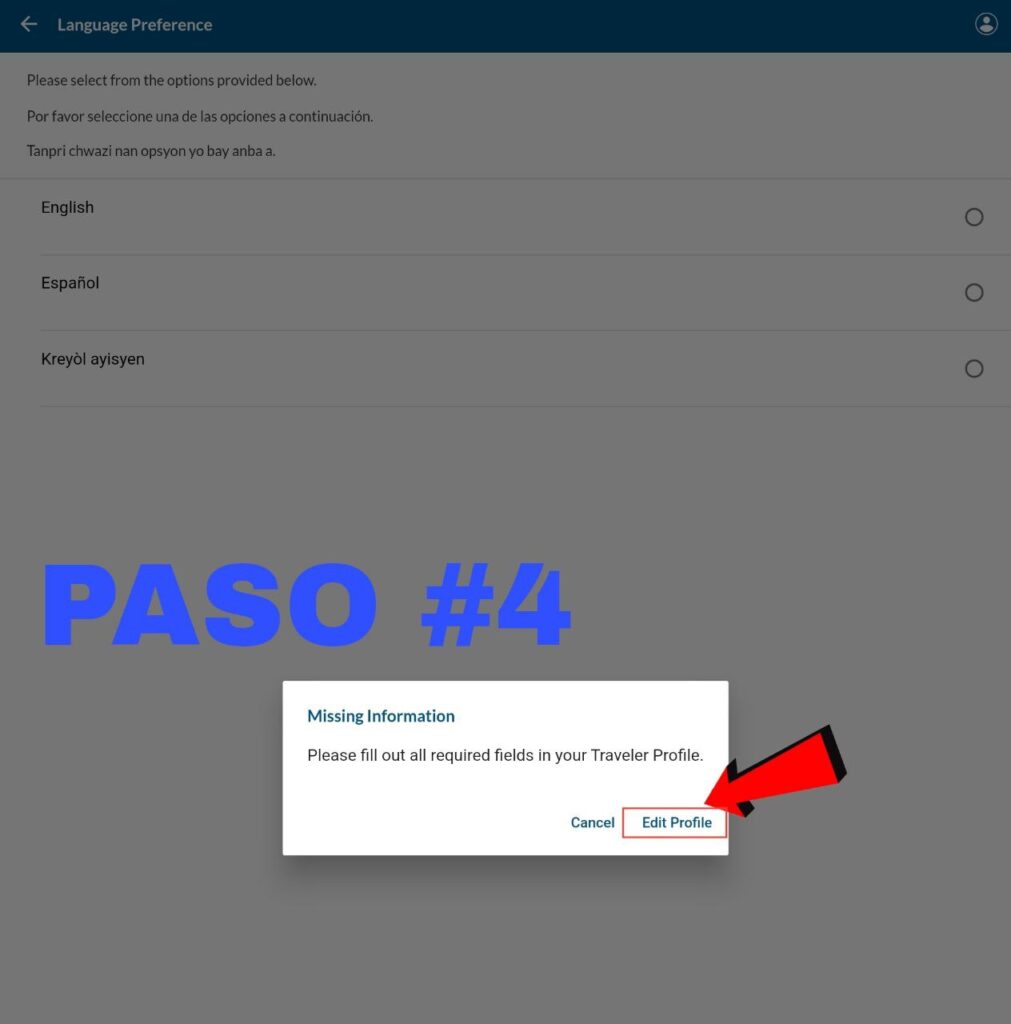
Ya unas vez completes la informacion del perfil te sandra lo del idioma..
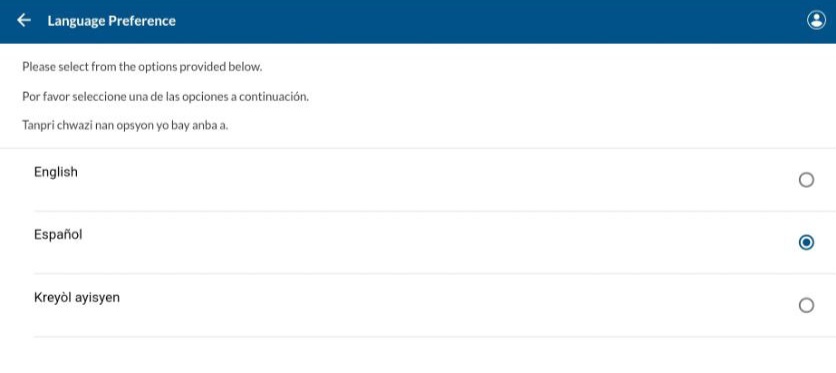
# 5 Paso
A Traveler Information debes prestar mucha atención, ya que aquí debes proporcionar los datos de la primera persona que será registrada en CBP One.
Debes rellenar las casillas marcadas en la imagen, tales como tu nombre, apellidos y un correo electrónico diferente al que creaste la cuenta. Este será utilizado para notificarte cuando tengas una cita programada.
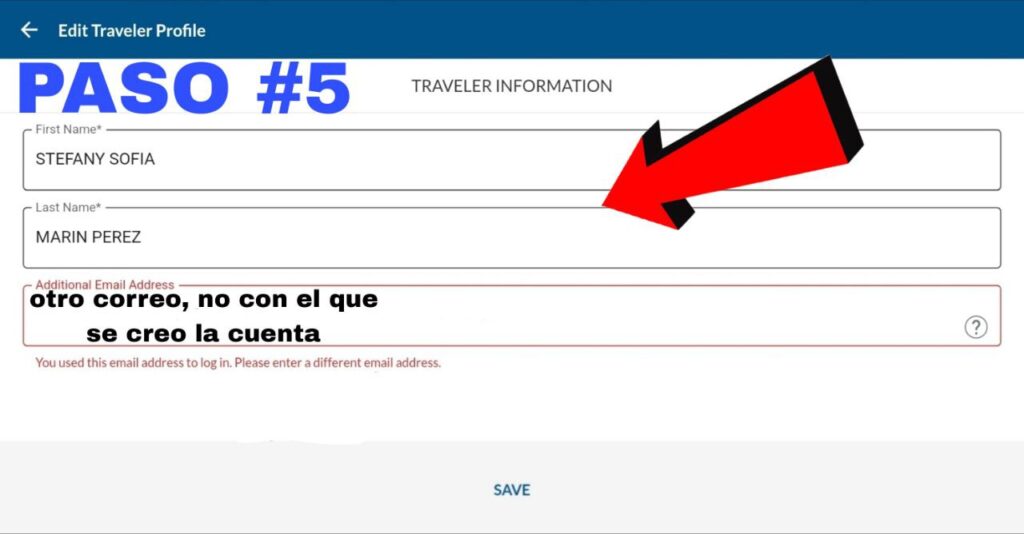
# 6 Paso
En el paso # 6 solo debes buscar la opcion que señalo con la flecha roja solo debes tocar en Aceptar para seguir completando el registro.

# 7 Paso
En el paso # 7 de igual manera debes tocar donde dice seguir tal como indica la imagen…
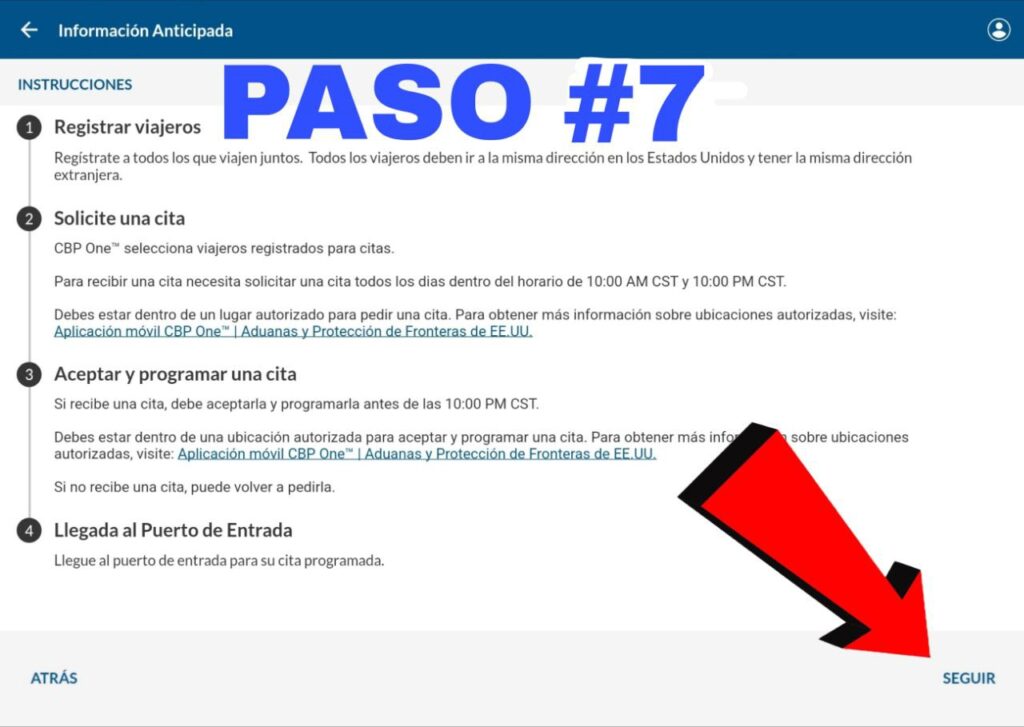
# 8 Paso
El paso #8 es una opción que debes completar cada día para pedir la cita. Debes completar el captcha; esto es para verificar que eres un humano real y no un bot. Debes completar la frase tal como indica la imagen, prestando atención a si es letra mayúscula o minúscula y si tiene números. Debes fijarte bien antes de verificar.
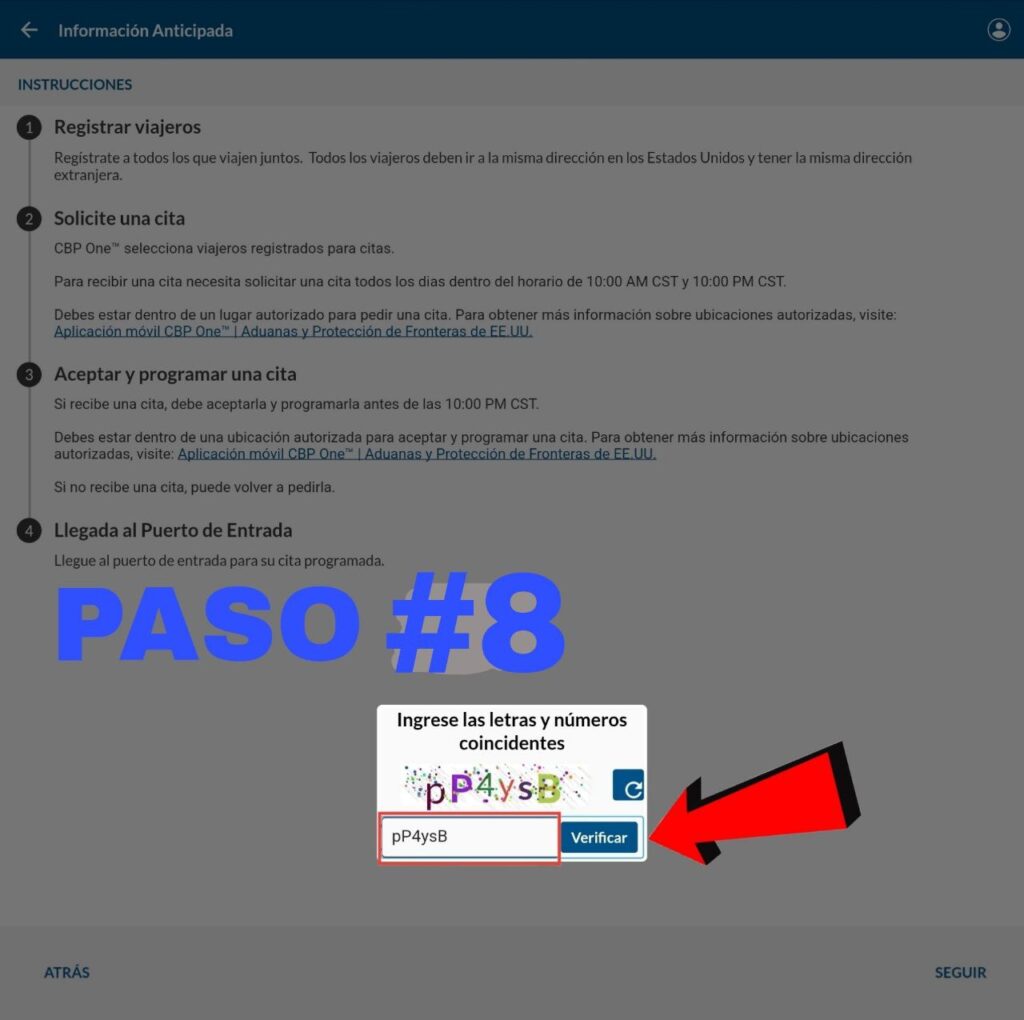
# 9 Paso
Aqui en el paso # 9 debes precionar donde dice registrar viajeros para proceder con el registro..
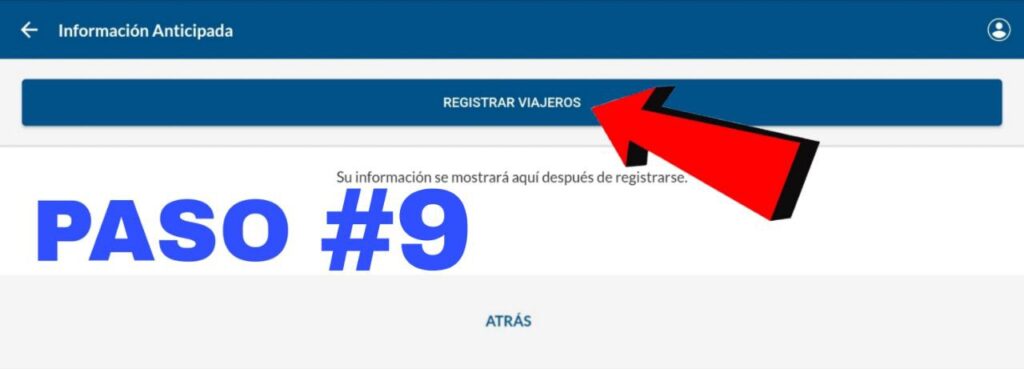
# 10 Paso
En esta opción, es importante saber que si son de 1 a 8 personas, todas deben ser añadidas en el cuadro marcado con color rojo, y debes llenar su información personal con datos reales 1 por 1.
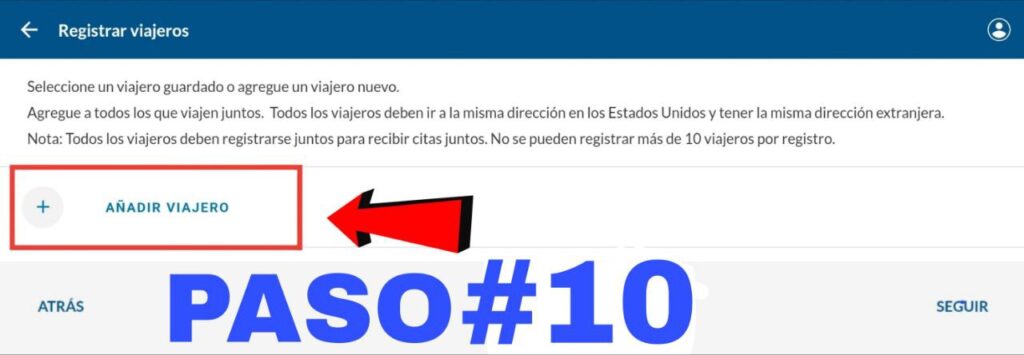
# 11 Paso
En el paso 11, deberás añadir toda la información del viajero tal como aparece en su documento de identidad, todo en letra mayúscula. Debes tomarte una foto en la primera opción, centrando solo tu rostro.
En la opción donde pide escanear el pasaporte, puedes escanearlo y la información se llenará automáticamente. Si, en dado caso, al intentar escanear te saca de la aplicación, es mejor que llenes la información de forma manual, asegurándote de que todo esté bien escrito y sin errores ortográficos.
En el paso número 12, encontrarás el resto de la información del documento del viajero…
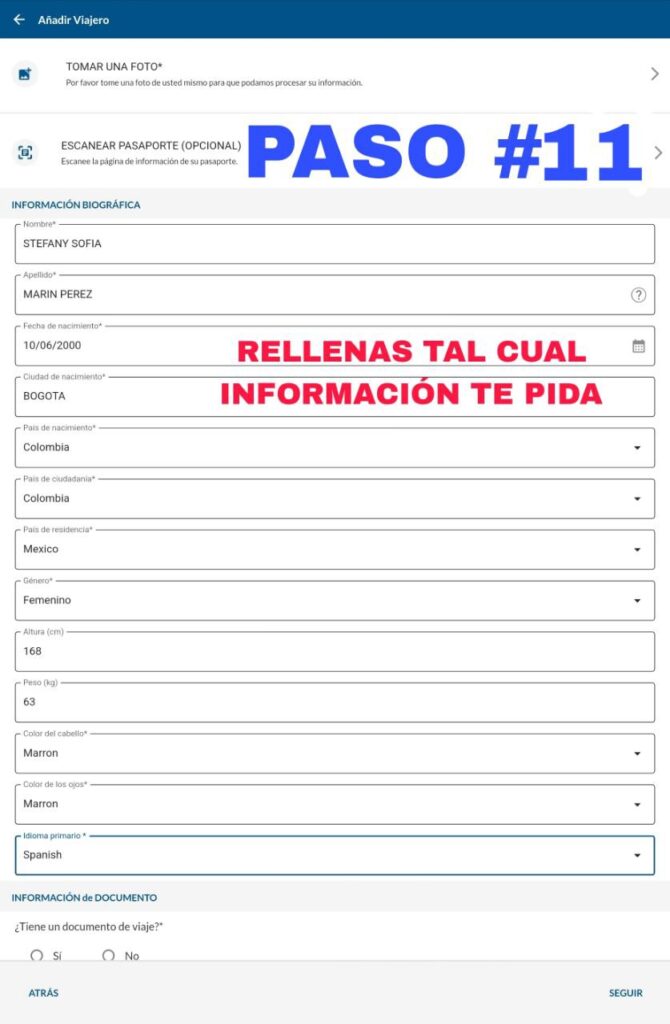
# 12 Paso
Bueno, aquí continuamos añadiendo la información, que es la misma del paso 11. Si entraste vía aérea con pasaporte, debes agregar tu número de pasaporte. Si entraste por la selva, es decir, el Darién, y solo tienes tu documento de identidad, debes agregar los datos del documento que tengas y seleccionarlo en la primera opción. Allí verás los documentos aceptados. Debes agregar el número de ese documento, incluyendo letras y números, tal como aparece en el documento.
En la casilla número 3, selecciona de qué país eres. Yo soy colombiano, y mi documento es de Colombia, por eso marqué Colombia. Tú debes agregar el de tu país.
Donde dice ‘Fecha de emisión’, es lo mismo que la fecha de expedición, así que selecciona la fecha de expedición de tu documento.
En la fecha de vencimiento, el pasaporte tiene vencimiento solo pon la fecha, sé que en algunos países los documentos de identidad vencen, como en Venezuela o República Dominicana, etc. En Colombia no tienen vencimiento, por lo tanto, en el vencimiento no marcas nada los demas si tiene vencimiento marcas el dia y mes y año.

# 13 Paso
En el paso 1, te recomiendo no rellenar nada. Solo marca ‘No’ donde lo solicite. En el campo donde pide el correo electrónico, agrega el mismo que ingresaste en el paso número 5 y luego dale a ‘Seguir’.
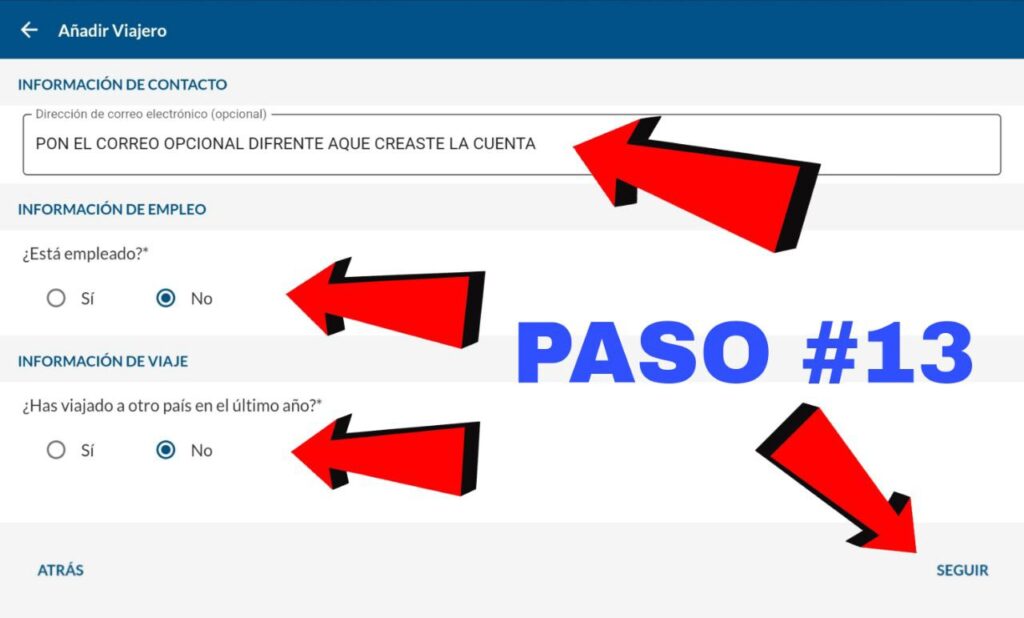
# 14 Paso
El paso 14 es tu información familiar. Es importante que primero toques donde dice ‘Estado civil’ y marques la opción correcta, dependiendo si tus padres son casados o separados. Selecciona la más acorde. Si alguno falleció, marca la opción ‘No’ si estan vivos marca SI.
Ejemplo: si tu madre está viva, marca ‘Sí’ y llena la información de ella tal como se muestra en las siguientes imágenes, todo en letra mayúscula. Si tiene dos nombres, coloca en la primera casilla el primer nombre, en la segunda los apellidos, y en la tercera casilla el segundo nombre (si lo tiene). Luego, selecciona el país de nacionalidad de tus padres.
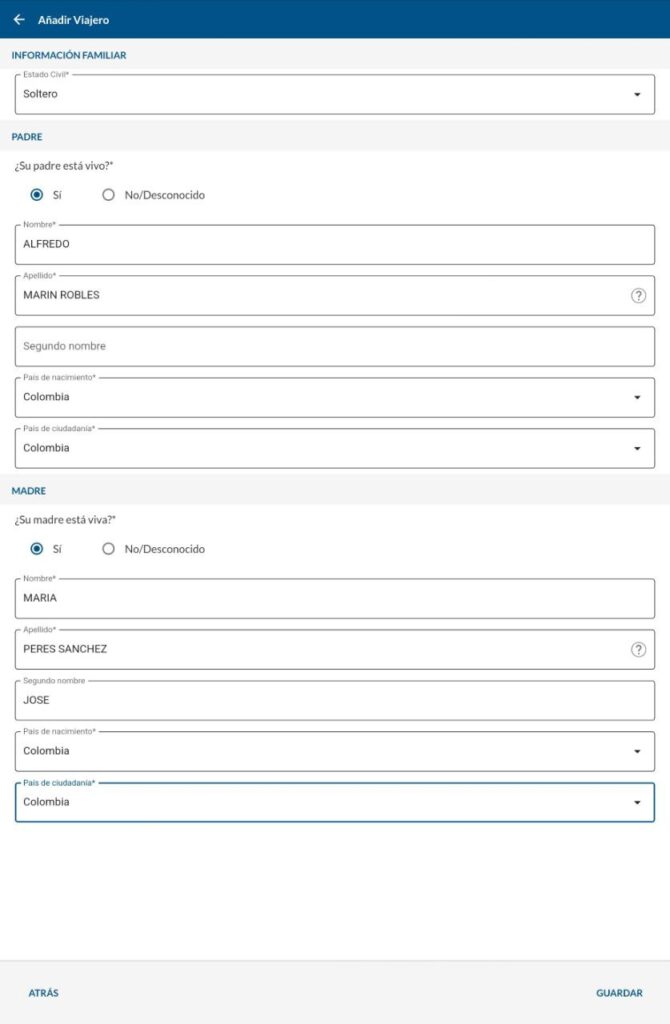
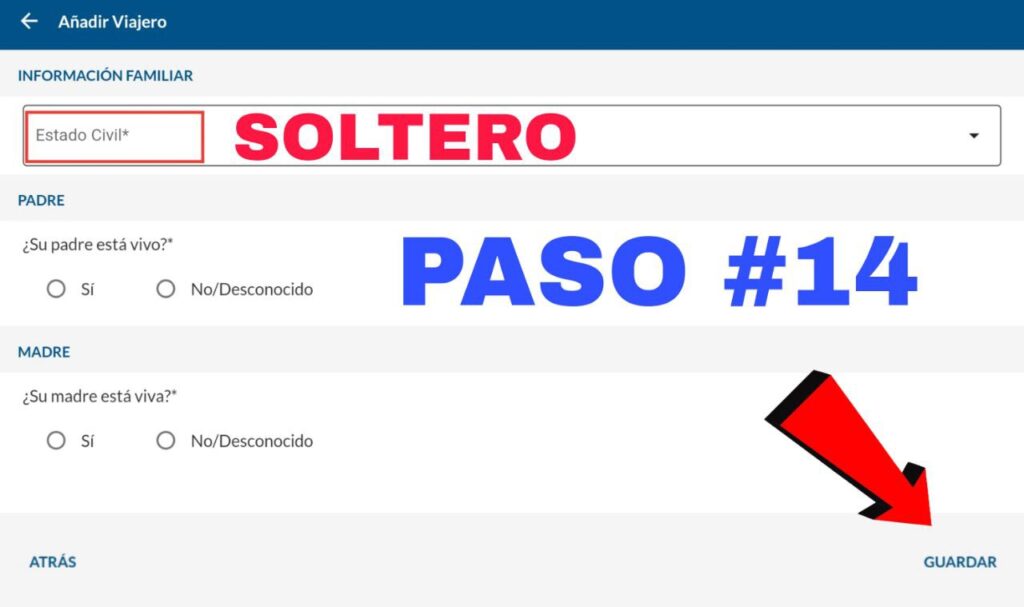
# 15 Paso
Aquí tienes el párrafo corregido:
En el paso 15, si el registro es solo para ti, simplemente dale a ‘Seguir’. Pero si hay más personas contigo, realiza los mismos pasos desde el paso 10 hasta que hayas añadido a todos los viajeros que estén contigo. Es muy importante que, en caso de que salga la cita, para aceptarla se necesita que todos estén juntos, de lo contrario se perderá la cita.
Cundo ya agregues todos los viajeros solo debes tocar donde dice seguir para continuar con la informacion de llegada a estados unidos.
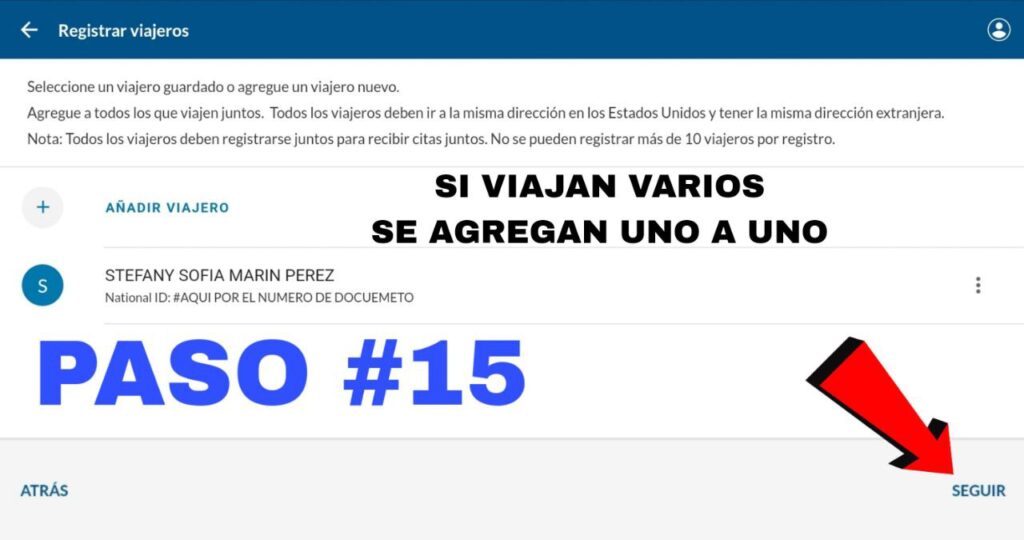
# 16 Paso
Bueno, ya estamos en el punto donde debes tener los datos de dónde llegarás a Estados Unidos. Debes contar con toda la información que se muestra en las imágenes. Es muy importante tener los datos exactos en este paso. Revisa las imágenen para asegurarte de que todo esté correcto. Aquí debes ingresar solo la información de la persona que te recibirá, como su nombre, apellidos, dirección de la casa, número de celular, estado, código postal y ciudad.
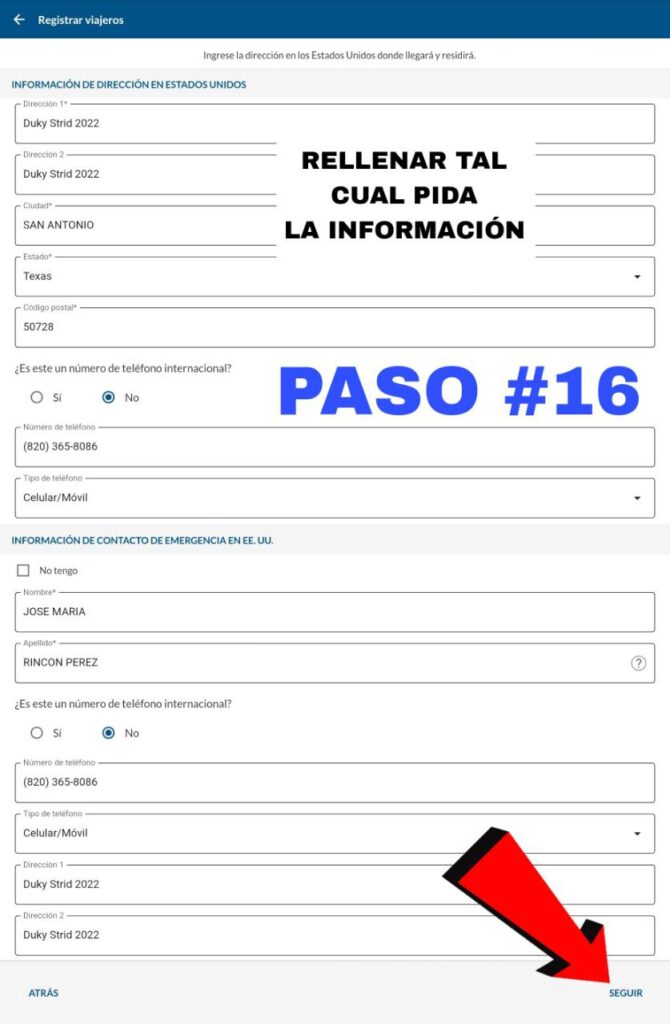
Esta información es la misma que en el paso 16, solo debes desplazarte hacia abajo para ver esta opción. Aquí se te pide tu dirección de donde vivías antes de haber tomado la decisión de venir a México para pedir la cita. Proporciona esta información tal como se muestra en el ejemplo.
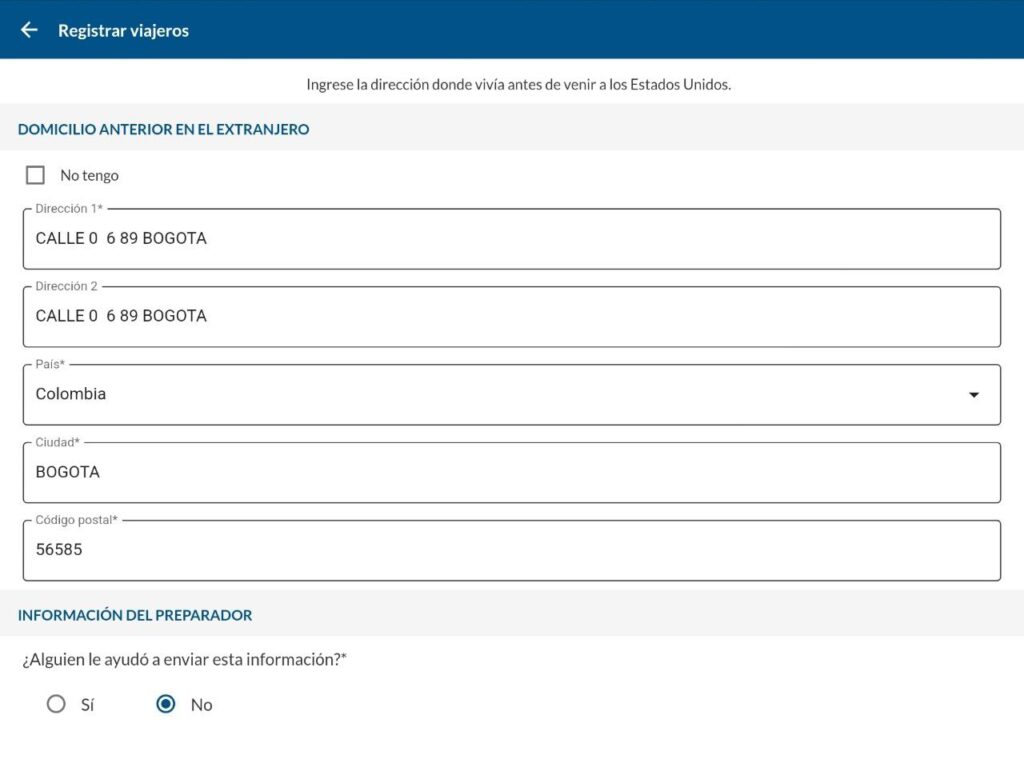
# 17 Paso
Aquí debes seleccionar el puerto de entrada. Escoge el que te quede más cerca y sea más fácil de llegar. No te recomiendo el de Laredo por tu seguridad. Solo debes tocar esta casilla, y se desplegarán todos los puertos disponibles para pedir la cita.
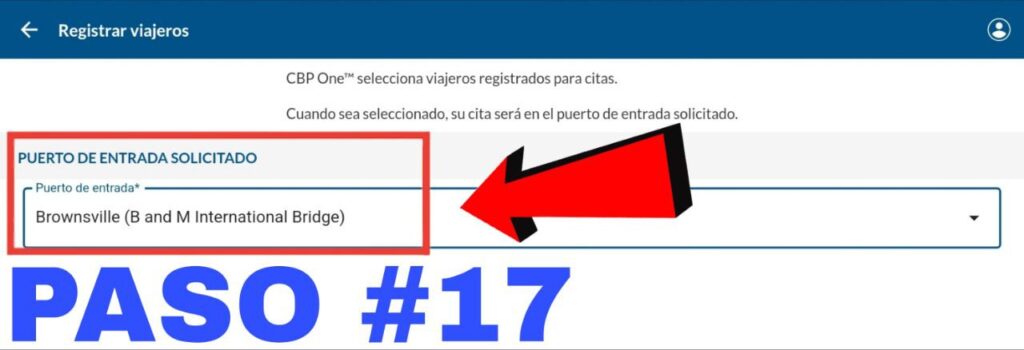
# 18 Paso
Este es el paso final, el más importante de todos. Aquí debes revisar minuciosamente que no haya ningún error en la información proporcionada, ya que esto puede afectar tu llegada al puerto de entrada. CBP One es cada día más riguroso con la entrada de migrantes a Estados Unidos.
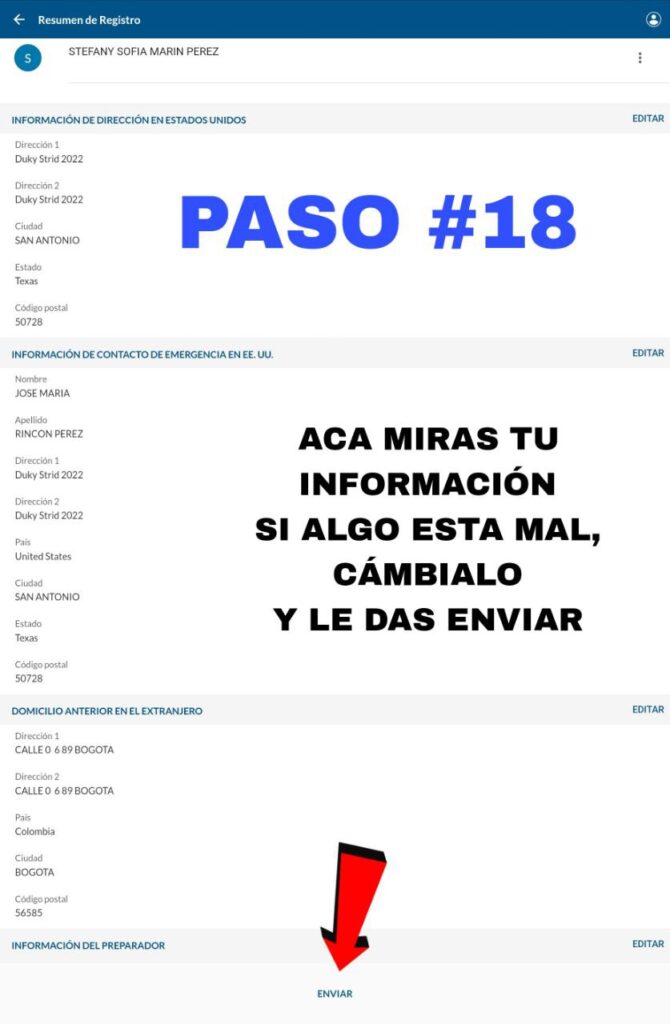
Solo puede deciarte bendiciones y que Dios permita que salga tu cita cuanto antes y puedas cambiar tu vida y ante todo tener un buen futuro para ti y tu familia. Bendiciones…